Eksporter GoDaddy Studio -prosjektet mitt som en video
Hvis GoDaddy Studio -prosjektet ditt har mer enn én side eller inneholder en video, kan det eksporteres som en .MOV (iOS) eller .MP4 (Android) -fil.
- Logg på GoDaddy Studio -appen din.
- Nederst til høyre klikker du på Prosjekter og deretter på prosjektet du vil eksportere.
- Trykk på i hjørnet øverst til høyre
 Eksporter .
Eksporter . - (Valgfritt) Som standard lagres videoene i Full HD (1080p) -oppløsning. For å endre denne innstillingen, trykk på EKSPORTERINNSTILLINGER nederst på skjermen. Under Video kan du velge en lavere oppløsning (720p) og endre hvor lenge statiske sider vises. For å lagre innstillingene, trykk på Ferdig .
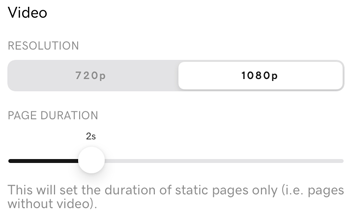
- Trykk på Lagre nederst til venstre.
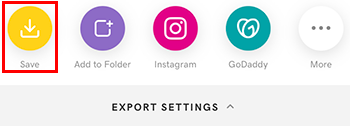
- Trykk på Lagre som video . Du må kanskje gi Studio tilgang til Bilder -appen din.
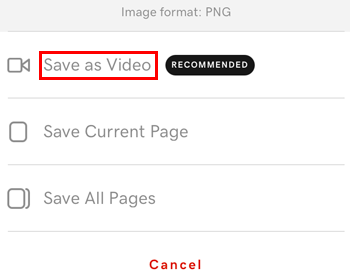
- Logg på GoDaddy Studio -appen din.
- Nederst til høyre klikker du på Prosjekter og deretter på prosjektet du vil eksportere.
- Trykk på i hjørnet øverst til høyre
 Eksporter .
Eksporter . - Trykk på Lagre nederst til venstre.
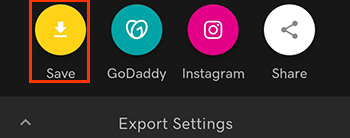
- (Valgfritt) Som standard lagres videoen din i Full HD (1080p) -oppløsning, med en bildefrekvens på 60 fps, som er video av høyeste kvalitet. For å endre disse innstillingene, trykk på
 Eksporter filminnstillinger .
Eksporter filminnstillinger .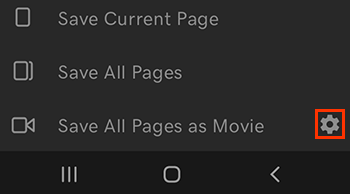
Her kan du velge en lavere oppløsning (720p) og bildefrekvens (30 fps), og angi hvor lenge statiske sider skal vises i videoen. Når du er ferdig, trykker du på nedoverpilen for å lukke Eksporter filminnstillinger .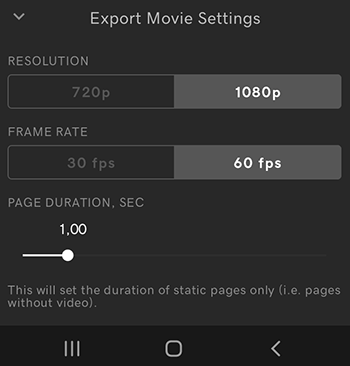
- Trykk på Lagre alle sider som film .
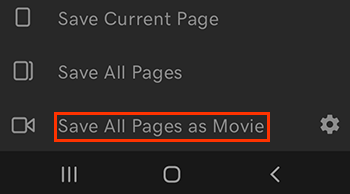
- Logg på GoDaddy Studio -kontoen din .
- Velg prosjektet du vil dele.
- Velg Eksporter øverst til høyre.
- Opprett et navn for prosjektet eller godta det gitte navnet Studio-Project .
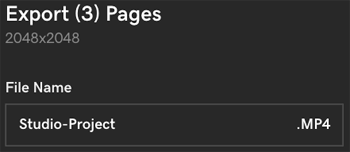
- Under Eksporter format velger du Som video .
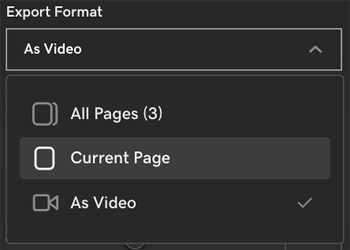
- (Valgfritt) Som standard lagres videoen din i Full HD (1080p) -oppløsning, som er av høyeste kvalitet. Du kan velge en lavere oppløsning (720p) og kan også angi hvor lenge statiske sider skal vises i videoen.
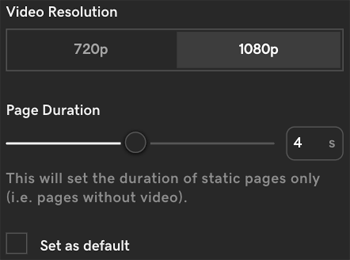
- Velg Eksporter .